- 22 Oct 2024
- 1 Minuto para leer
- Colaboradores

- Impresión
- OscuroLigero
- PDF
Shepherd - ¿Cómo actualizar el paquete de dispositivos Shepherd en sus dispositivos NR o NS?
- Actualizado en 22 Oct 2024
- 1 Minuto para leer
- Colaboradores

- Impresión
- OscuroLigero
- PDF
(3).png)
Si necesitas actualizar el paquete de dispositivos Shepherd en tus equipos NR o NS, aquí te explicamos cómo hacerlo paso a paso. En este post te brindamos una guía sencilla para mantener tus dispositivos actualizados y funcionando correctamente.
¡Sigue leyendo para aprender cómo realizar la actualización fácilmente!
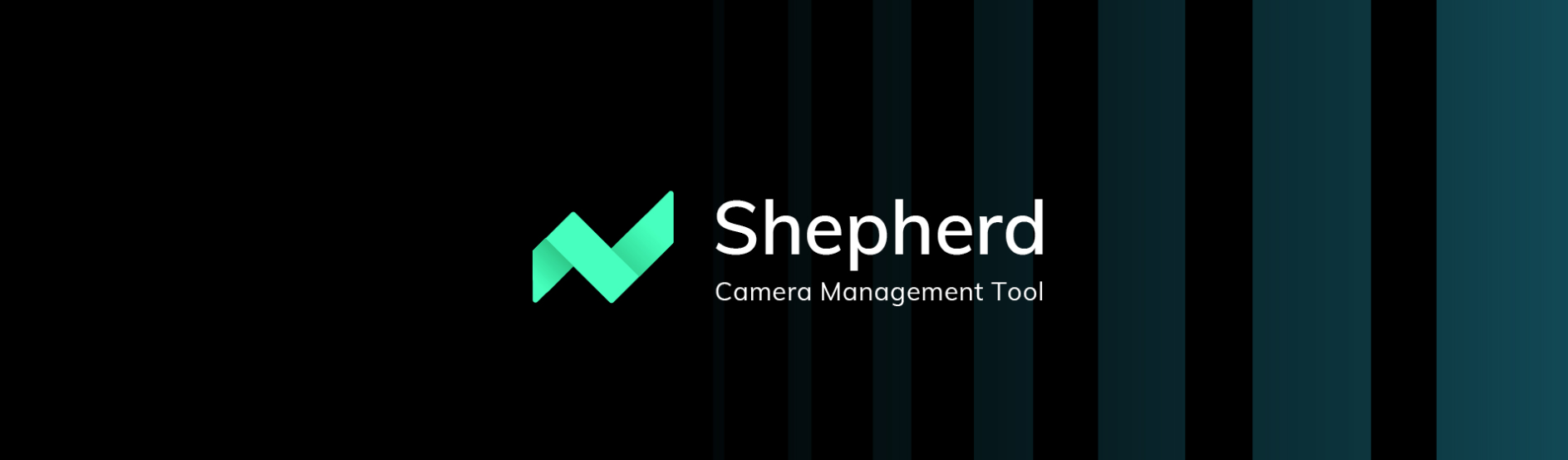
.jpg)
Actualizar el paquete de dispositivos en sus dispositivos VIVOTEK NR (Network Video Recorder) o NS (Network Storage) mediante el software Shepherd puede ayudar a garantizar que sus dispositivos estén actualizados con las últimas funcionalidades y compatibilidad de dispositivos. A continuación, se incluye una guía sencilla sobre cómo realizar esta actualización:
1. Verifique la versión actual del paquete de dispositivos instalado en su dispositivo NR o NS.
Para obtener más información, siga esta guía: [Shepherd] ¿Dónde puedo encontrar la información de la versión del software de la aplicación Shepherd?
2. Descargue el último Device Pack utilizando el siguiente enlace: https://www.vivotek.com/device_pack#downloads
3. Descomprima el paquete del dispositivo y cópielo en una ubicación de fácil acceso.
4. Abra la siguiente ruta de carpeta en su sistema NR o NS y copie el archivo .vdp:
C:\Archivos de programa (x86)\VIVOTEK Inc\Shepherd5. Cambie el nombre del archivo .vdp a "device_pack.vdp" y cópielo en la ruta de instalación de Shepherd.
6. Abra la aplicación Shepherd y revise la sección de información para verificar si el paquete del dispositivo se actualizó correctamente.
.png)
(3).png)
.png)

